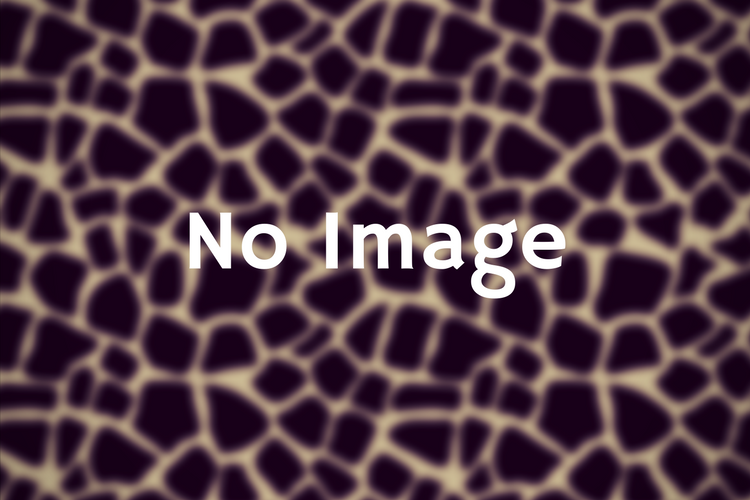dTVをドコモユーザー以外が解約・退会する方法!画像つきで簡単解説!

dTVを解約する方法
ブラウザでログイン
dTVはアプリ上では解約手続きができないことが注意です。
これはhuluやVODと一緒ですね!
なのでブラウザ上でdTVを開いて
解約手続きを進めるためにログインから始めましょう。
まずはサイトにログイン。
新しいタブで開くのでこの記事を見ながら解約作業を勧められます。
↓dTVのトップページへ↓

dTVのトップページを開き、『ログイン』をクリック。

「dアカウントのID(メールアドレス)」「パスワード」を入力し、「ログイン」をクリック!

メニュー一覧を開く
ログイン完了画面で、「ホーム」をクリック。

トップページに戻ったら「メニュー」をクリック

退会画面へ
下までスクロール!

「退会」をクリック!

解約
下までスクロールします。

もう一度ログインを求められるので
「dアカウントのID(メールアドレス)」「パスワード」を入力し、「ログイン」をクリック!

下までスクロールします。

「dTVを解約する」
にチェックが付けてからスクロール!

dTV注意事項をタップし、「dTVの注意事項に同意する」にチェック!

退会確認メールの受け取りを選択して「次へ」をクリック!
(退会を簡単に知るためにも、送信がおすすめ)

手続き内容の確認ページが開くので下へスクロール

「同意する」にチェックを付け、「手続きを完了する」をクリック。

解約完了後、以下の画面が表示されます。
(受け取りの設定をしている場合のみ届きます)

まとめ
dTVの解約・退会はアプリ上ではなく、PC・スマホのブラウザのみ!
↓解約方法を理解した上で、dTVを楽しむ場合はこちらから↓

| 登録方法については以下の記事で解説しています。>>dTVのドコモユーザー以外が登方法!画像付きで解説! |